cimu4ciku.blogspot.com - Pada postingan sebelumnya saya sudah memberitahukan cara instal software bascom AVR yang belum baca bisa liat disini maka selanjutnya pada postingan saya kali ini akan menambakan bagaimana cara insal PROTEUS.
Seperti yang sudah diketahui bahwa fungsi proteus ini adalah aplikasi software untuk mempraktekan program yang kita buat ke mikrokontroler secara animasi dikomputer jadi tidak perlu downloader dan minimum system yang asli.
Langsung saja kita harus mempersiapkan yaitu
1. Seperangkat komputer atau laptop
2. software bascom avr
3. Kopi pahit biar ga ngantuk
4 Paling penting mending kekamar mandi dulu biar ga mengganggu ntar hehehe
Ok ga perlu panjang lebar langsung saja buka file dimana anda menaruh master software proteus dan berikut langkah - lang kahnya
1.buka file proteus seperti gambar dibawah
2. Klik kanan dan pilih run administrator
3. Setelah muncul tampilan seperti bawah ini pilih next
4. Akan muncul tampilan seperti dibawah ini
5.Akan muncul tampilan seperti dibawah ini, pilih use a licensi key installed on a server
2. Klik kanan dan pilih run administrator
3. Setelah muncul tampilan seperti bawah ini pilih next
4. Akan muncul tampilan seperti dibawah ini
5.Akan muncul tampilan seperti dibawah ini, pilih use a licensi key installed on a server
15. Tunggu beberapa saat sampai muncul tampilan seperti dibawah ini, pilih ok
17. Akan muncul tampilan seperti dibawah ini
Sampai disini maka proses instal telah selesai kemudian siap untuk memasukkan komponen yang diperlukan jika rangkaian menggunakan IC programer maka harus memasukkan program yang dibuat pada bascom AVR. Untuk instalasi bascom AVR bisa dilihat di tulisan saya sebelumnya atau clik disini.
Untuk cara memasukkan komponen dan load program akan saya tuliskan pada kesempatan yang akan datang sedikit ilmu ini namun bila kita bisa manfaatkan dan berguna bagi orang banyak semoga bisa menjadi berkah untuk kita semua.




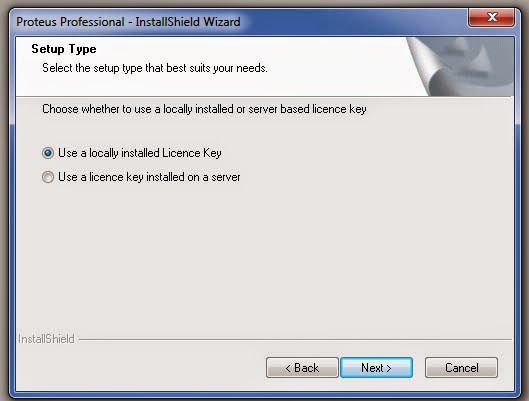











Tidak ada komentar:
Posting Komentar